Fierbinte

AnyRec Screen Recorder
Înregistrați sunetul Android pe computer după oglindire.
Descărcare sigură
Cum se înregistrează audio pe Android? Pentru toate modelele Android!
Cum se înregistrează audio pe telefonul Android? Poate fi necesar să luați o notă vocală pe telefonul dvs. Android pentru a vă aminti de o sarcină importantă, să înregistrați o discuție sau o prelegere la clasă sau să exersați cu notele unui cântec la care lucrați. Cu atât înregistratoarele implicite, cât și cele terțe, puteți captura un interviu, podcast și multe altele. Astfel, această postare vă va arăta 7 recordere audio Android cu instrumente încorporate și aplicații terțe. Continuați cu detaliile de mai jos!
Lista Ghidului
Modul implicit de înregistrare audio pe Android Mai multe 5 aplicații de înregistrare audio pentru Android Cum să înregistrați sistemul audio și microfonul pe Android FAQsModul implicit de înregistrare audio pe Android
Înainte de a trece prin asistența aplicațiilor terțe, știți că majoritatea dispozitivelor Android vin cu o funcție încorporată pentru înregistrarea audio. Acest încorporat este adesea găsit ca un Voice Recorder sau ceva similar, în funcție de modelul pe care îl utilizați.
Pasul 1.Pe telefonul Android, glisați în sus de pe ecranul de pornire și căutați „Înregistrator de sunet” sau „Înregistrator de voce”.
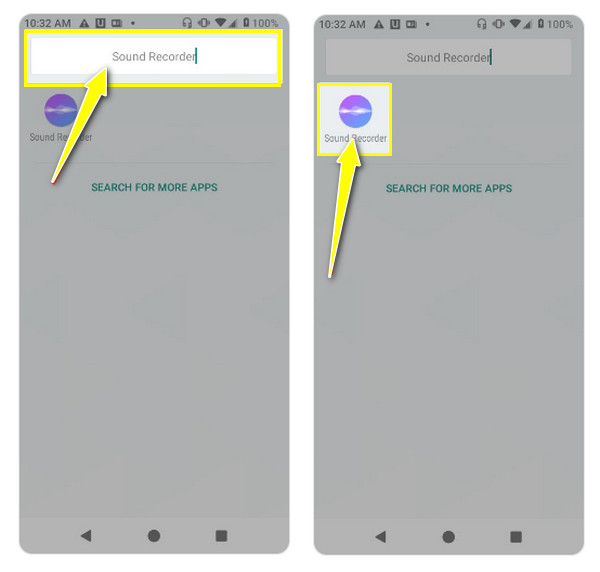
Pasul 2.Lansați aplicația și atingeți butonul „Înregistrare” când sunteți gata să vă înregistrați vocea. În timpul procesului, puteți întrerupe și relua înregistrarea audio pe Android.
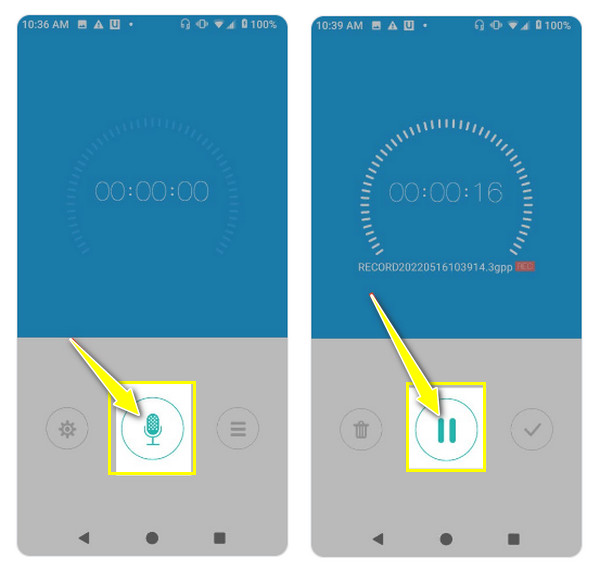
Pasul 3.În cele din urmă, atingeți butonul „Oprire”. Acum, este posibil să vedeți o listă de înregistrări pe ecranul principal sau, de cele mai multe ori, în secțiunea „Înregistrare” din cadrul aplicației în sine.
Mai multe 5 aplicații de înregistrare audio pentru Android
Acum, dacă soluția recorderului încorporat nu vă satisface suficient nevoile de înregistrare audio, uitați-vă la cele mai bune aplicații terțe pentru Android. Aflați avantajele și dezavantajele fiecărei aplicații și cum funcționează ca înregistrator audio Android.
1.Dolby activat
Primul recorder audio Android, realizat de Dolby Laboratories, este disponibil gratuit și vă supraîncărcă capacitățile de înregistrare audio. Captează sunet de înaltă calitate pe dispozitivul dvs. Android, cu personalizare și o suită de editare de bază pentru a îmbunătăți înregistrările.
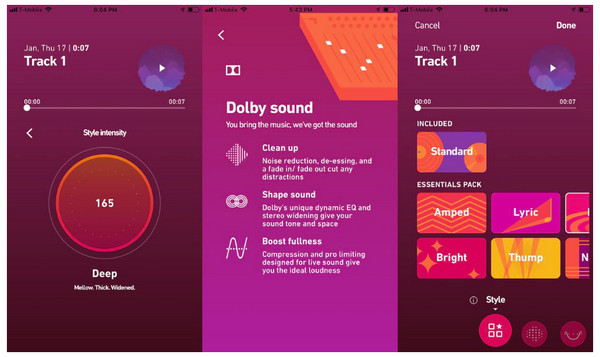
- Pro
- Răspunde la diverse nevoi de înregistrare audio.
- Aplicați reducerea zgomotului, efecte audio și multe altele.
- Poate tăia părțile de înregistrare nedorite.
- Contra
- Măriți dimensiunea fișierului care afectează stocarea.
- Nu există nicio funcție de salvare automată.
Pasul 1.După deschiderea aplicației Dolby On, atingeți butonul „Înregistrare” de pe ecranul principal pentru a începe să captați sunetul.
Pasul 2.În timp ce înregistrarea este în curs, puteți regla reducerea zgomotului sau puteți activa extinderea stereo. Odată terminat, puteți utiliza instrumentul încorporat pentru a elimina părțile suplimentare.
2.Easy Voice Recorder
Dacă doriți să vă înregistrați podcastul, Easy Voice Recorder este printre aplicațiile grozave care vă pot ajuta. Acest recorder audio Android acceptă diverse formate, cum ar fi MP3, WAV, FLAC și AAC. De asemenea, vă ajustează calitatea înregistrării și optimizează spațiul de stocare.

- Pro
- Mai multe formate de înregistrare,
- Continuați înregistrarea în timp ce vă aflați într-o altă aplicație.
- Controlați înregistrarea de pe ecranul de pornire.
- Contra
- Nu există backup automat în cloud.
- Versiunea gratuită nu are multe funcții avansate.
Pasul 1.Lansați Easy Voice Recorder pe dispozitivul dvs. Android, apoi atingeți butonul „Înregistrare” pentru a începe să captați sunetul.
Pasul 2.Ca și alte aplicații, puteți întrerupe și relua înregistrarea. Odată finalizat, atingeți butonul „Oprire”, apoi găsiți înregistrările în secțiunea „Înregistrări”.
3.Notta
Fără îndoială, folosirea telefonului Android pentru a lua note și a înregistra mai târziu necesită multă muncă. Din fericire, există acest înregistrator audio Notta Android care are instrumente de conversie a vorbirii în text. Vă permite să transcrieți acele note cu o calitate înaltă, cu ajutorul algoritmilor avansați. Deci, această aplicație este pentru cei care trebuie să transforme acele înregistrări vocale în transcrieri text.
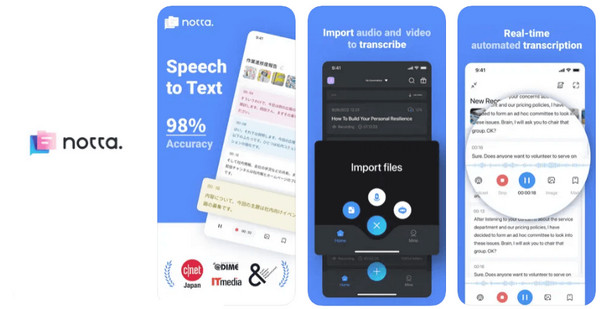
- Pro
- Oferiți o transcriere corectă.
- Se mândrește cu un design de interfață curat și intuitiv.
- Acoperiți diverse formate audio și video.
- Contra
- Planul gratuit are o limită în transcriere.
- Necesita o conexiune Wi-Fi pentru a funcționa.
Pasul 1.După deschiderea aplicației, atingeți butonul „Plus” pentru a importa înregistrarea audio pe care doriți să o transcrieți de pe dispozitiv.
Pasul 2.Notta va procesa înregistrările audio pe care le-ați făcut cu aplicația încorporată și va genera o transcriere text.
4.Google Recorder
Pe de altă parte, cu Google Recorder, puteți înregistra audio timp de până la 18 ore într-o singură sesiune pentru a finaliza înregistrarea audio într-o singură ședință. Deși acest recorder audio Android este disponibil numai pe telefoanele Pixel, oferă caracteristici unice, cum ar fi recunoașterea vorbirii, dincolo de simpla captare audio, ceea ce este o aplicația de înregistrare a întâlnirilor.
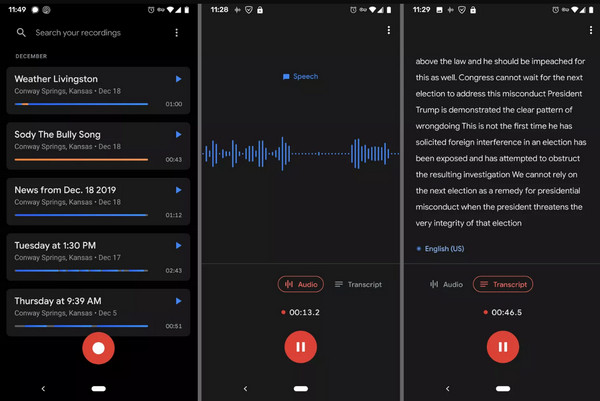
- Pro
- Filtrați zgomotul de fundal prin reducerea zgomotului.
- În timpul înregistrării, le convertește în text.
- Identificați și etichetați diverși vorbitori.
- Contra
- Aveți nevoie de procesare în cloud și de o conexiune Wi-Fi.
- Textul transcris se adaugă la dimensiunea fișierului.
Pasul 1.Deschideți aplicația Google Recorder, apoi începeți atingând butonul „Înregistrare” pentru a începe.
Pasul 2.Aplicația transcrie automat înregistrarea în timp real și o veți vedea sub butonul de înregistrare. Atingeți butonul „Oprire” pentru a încheia.
5.XRecorder
În cele din urmă, XRecorder este un recorder audio faimos pentru Android, care oferă un pachet de funcții pentru înregistrarea activității telefonului alături de sunet. Bara sa plutitoare la îndemână vă permite să schimbați cu ușurință aplicațiile fără a opri înregistrarea dacă acest lucru vă îngrijorează.
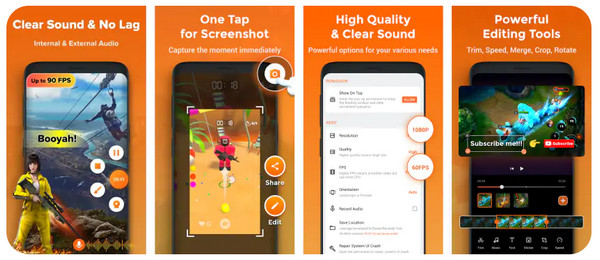
- Pro
- Poate înregistra sunet, atât intern, cât și microfon.
- Personalizați înregistrarea selectând rezoluția, rata de biți etc.
- Suportă Android 10 și versiuni ulterioare.
- Contra
- În versiunea gratuită, este posibil să puneți un filigran.
- Conțin reclame care pot fi intruzive.
Pasul 1.Rulați XRecorder pe ecran, apoi ajustați setările de înregistrare, dacă doriți, în butonul „Setări:.
Pasul 2.Atingeți butonul „Înregistrare” pentru a începe înregistrarea; veți vedea o fereastră plutitoare pentru control rapid. După terminarea înregistrării, redați-o în secțiunea „Înregistrări”.
Cum să înregistrați sistemul audio și microfonul pe Android
Între timp, dacă doriți un ecran mai mare în timp ce vă înregistrați vocea pe telefonul Android, încercați AnyRec Screen Recorder astăzi! Pe lângă modurile de înregistrare a ecranului și audio, acesta conține o opțiune de oglindire în cadrul Phone Recorder, care este valoroasă pentru înregistrarea activității telefonului. Cu o conexiune Wi-Fi, un cablu USB sau un cod QR, puteți începe să înregistrați audio pe dispozitivul dvs. Android, indiferent dacă este un sistem, un microfon sau ambele. De asemenea, are instrumente de editare pe care le puteți folosi pentru a vă tăia înregistrările înainte de a le exporta în formatul dorit. Acest software de înregistrare audio Android satisface diferite cerințe de înregistrare.

Utilizați Phone Recorder pentru a oglindi ecranul Android pentru o înregistrare lină.
Decupați părțile audio inutile din înregistrare în fereastra de previzualizare.
Taste rapide personalizate pentru pornire rapidă, pauză, reluare, oprire și multe altele.
Bucurați-vă de înregistrări audio în setările dvs. preferate, fără filigrane.
100% Securizat
100% Securizat
Pasul 1.Alerga AnyRec Screen Recorder, apoi alegeți „Phone Recorder” din ecranul de start. Va fi prezentată o casetă care vă cere să alegeți tipul de telefon: „Android Recorder”.

Pasul 2.Rulați AnyRec Screen Recorder, apoi alegeți „Phone Recorder” din ecranul de start. Va fi prezentată o casetă care vă cere să alegeți tipul de telefon: „Android Recorder”.

Pasul 3.Odată ce totul este configurat, începeți să vă înregistrați vocea pe Android făcând clic pe butonul „Înregistrare”. Poți chiar înregistrați videoclipuri în timp ce redați muzică pe Android.
100% Securizat
100% Securizat
FAQs
-
Toate modelele Android au o aplicație de înregistrare audio încorporată?
Nu, nu toate modelele au o aplicație de înregistrare audio încorporată. Marea majoritate a telefoanelor Android cu aplicații preinstalate sunt de la producători celebri, precum Samsung, LG, Motorola, Google Pixel etc.
-
Înregistratorul audio Android încorporat poate înregistra apeluri telefonice?
Din păcate, nu. Recorderul Android încorporat nu poate înregistra apelurile direct datorită permisiunii și caracteristicilor de securitate ale Android.
-
Există avantaje în utilizarea aplicațiilor terță parte pentru a înregistra sunet?
Da. Are mai multe avantaje, cum ar fi o funcție de reducere a zgomotului, mai multe formate de înregistrare, instrumente de editare, opțiuni de personalizare și multe altele.
-
Aplicația de înregistrare Android încorporată poate edita înregistrările?
Instrumentele de editare ale reportofonului încorporat variază în funcție de modelul telefonului. În cele mai multe cazuri, încorporatul poate fi tăiat pentru a elimina părțile suplimentare. Dar în afară de asta, nu te poți aștepta la nimic.
-
Cum să înregistrezi audio pe Android cu o calitate excelentă?
Înainte de a face o înregistrare audio, luați în considerare următoarele sfaturi. Utilizați un microfon bun, înregistrați într-un mediu liniștit, selectați formatul de înregistrare adecvat, asigurați-vă că optimizați setările, utilizați funcția de reducere a zgomotului și călătoriți prin unele aplicații terțe care vă pot ajuta.
Concluzie
Toate acele înregistratoare audio Android menționate sunt utile pentru înregistrarea audio pentru cursuri, întâlniri sau alte scopuri. Vă puteți baza pe aplicația încorporată și pe alte aplicații terțe disponibile, cum ar fi Notta, Easy Voice Recorder etc., pentru a afla cum să înregistrați audio pe Android. Cu toate acestea, dacă doriți cea mai prietenoasă și convenabilă aplicație, descărcați AnyRec Screen Recorder. Dacă nu ați făcut acest lucru încă, accesați site-ul său principal pentru a-l obține gratuit și a trece peste toate caracteristicile interesante pe care le puteți dobândi, în afară de Phone Recorder și funcționalitățile de editare.
100% Securizat
100% Securizat
